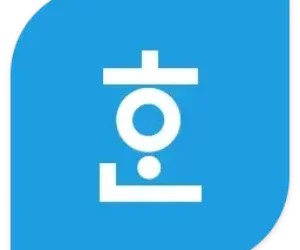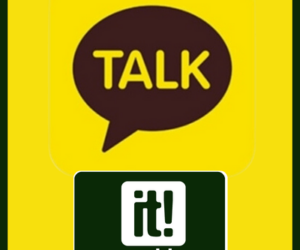예전에는 직접 타이핑하면서 시간을 허비했다면 한글 ocr 프로그램 발전으로 그림에서 바로 긁어 붙여넣기 이어서 문서편집까지 가능해졌습니다.
아래에서 한글 ocr Windows프로그램과 스마트폰 앱 추천, 그리고 추출 후 바로 작업할 수 있는 방법까지 알려드리겠습니다.
한글 ocr 프로그램 for Windows
ocr 프로그램으로 한글을 추출한 뒤에 바로 편집하기 위한 프로그램은 단연 한컴오피스(한글2020, 한글2022)이 최강입니다.
그림(오른쪽 마우스 클릭) » 그림에서 글자 가져오기
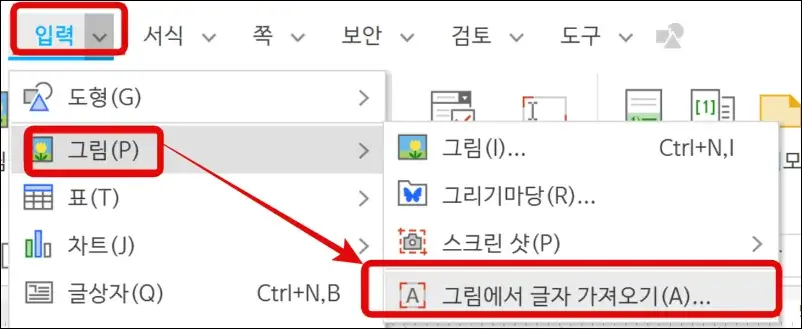
기본적으로 한글2020, 한글2022에는 ocr 기능이 포함되어 있기 때문에 그림만 추가하여 “그림에서 글자 가져오기”를 클릭하고, 한국어만 선택하면 되는데요!
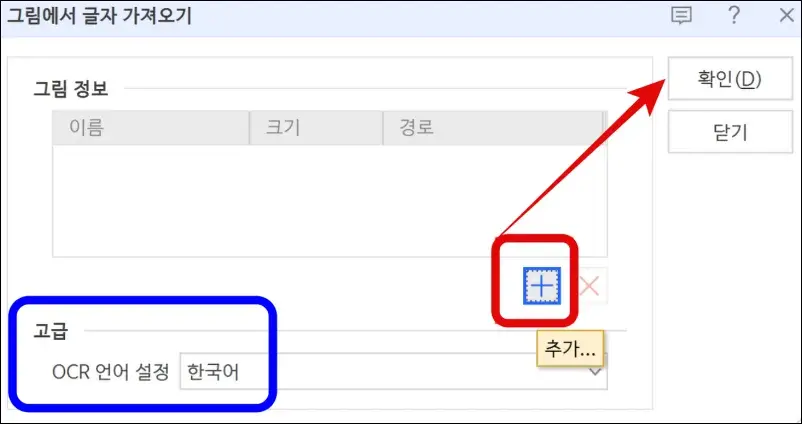
추출과정이 진행되고 난 후에는 원하는 구역에 마우스 커서를 올려두고, 붙여넣기(단축키:컨트롤+V)하면 그림/사진의 텍스트가 붙여넣기 됩니다.
한글 ocr 프로그램 사용 방법
- (그림 우클릭) 그림에서 글자 가져오기
- 고급 : OCR 언어설정(한국어)
- 글자를 가져오는 동안 잠시만 기다려 주세요.
- 글자 가져오기를 완료했습니다(자동복사)
- 빈 문서 화면에서 붙여넣기(Ctrl+V)
스마트폰용 한글 OCR 무료 앱
스마트폰에서 한글 ocr 기능을 사용하는 방법은 기본 카메라에 포함되어 있는 OCR 기능과 추가로 OCR 앱을 설치하여 사용하는 것입니다.
갤럭시 스마트폰이나 아이폰의 경우 기본적으로 카메라 기능에 OCR 옵션이 추가되어 있습니다. 그래서 책을 촬영하게 되면 오른쪽 밑에 OCR아이콘이 나오는데요!
이걸 누르게 되면 촬영된 사진의 글자가 선택되면서 복사 할 것인지 선택할 수 있습니다(개인적으로는 아이폰의 인식률이 조금더 좋았던것 같습니다)
스마트용 OCR 어플 추천 : Vflat, 마이크로소프트 렌즈, CamScanner
만약 인식률이 좋지않다고 판단이 되면 추가로 어플을 설치하는 것을 추천드리는데요! 저는 3개의 어플을 제안드리는데요~
처음에는 캠스캐너(CamScanner)를 가장 많이 사용하긴 했는데 인기가 많아지니 광고와 무료 제한 횟수가 너무 증가하기도 하고 오류도 잦아져서 Vflat으로 바꿨습니다.
Vflat Scan 다운로드 Microsoft Lens 다운로드
Vflat과 더불어 많은 분들이 사용중인 어플이 마이크로소프트 렌즈인데요! 인식률도 좋고 무료로 사용하기 알맞기 때문에 2개 어플 중 하나를 먼저 사용해보셨으면 좋겠습니다.
이상으로 OCR 프로그램을 이용해서 텍스트 추출 후 문서 작업하는 방법까지 알아봤습니다.